
Windows8操作系统装机版
- 系统简介
- 下载地址
- 常见问题
- 大家都在下
《Windows8操作系统装机版》让你享受一场优质的系统安装玩法,从而帮你轻松解决自身遇到的系统问题,Windows8操作系统装机版以简单的装机玩法,帮你轻松的对于系统进行一个安装,从而享受到全新系统的优势,感受到安全、稳定、纯净、高效的系统操作体验!

系统优势
【小工具】在桌面右击任务栏,选择“属性”>“导航”。在该选项卡里,你会找到一大堆实用的小工具,如直接启动到桌面等。
【重启应用程序】在Windows 8中,将应用程序拖动到屏幕底部,可彻底关闭该款应用。而在Windows 8.1中,以上操作后应用程序会在后台继续运行,并在不使用它时最终将它关闭。或者拖动到屏幕底部后停留片刻,待缩略图翻转变为图标后再松开,可直接彻底关闭。
【分批处理程序】在Windows 8.1中,微软提供了一个将整组拼贴转到新的或现有群组的功能,并可为其命名。这样一来,用户就拥有了一种易于导航的、类似于索引的视图,可浏览所有应用,让用户不必再把大多数应用都放到“开始”菜单里,而是只需要把经常使用的应用置于其中。
【Miracast无线显示】Windows 8.1升级包括了全面支持Miracast无线显示技术,Miracast能够实现电脑、电视屏幕的无线同步。
【默认设备加密】和 Windows RT 一样,Windows 8.1支持加密存储驱动器。要实现该功能,首先你的 PC 必须勾选一系列选项:支持安全启动,可信平台模块 2.0、Connected Standby。
【宽带网络共享】Windows 8.1增加了网络分享功能。要与其它设备分享宽带很简单,打开“设置”>“PC设置”>“网络”>“连接”。然后选定你的移动网络,开启分享即可。
系统特色
1、安装维护方便快速
* 全自动无人值守安装,采用万能GHOST技术,安装系统过程只需5-8分钟,适合新旧各种机型。
* 集成常见硬件驱动,智能识别 预解压技术,绝大多数硬件可以快速自动安装相应的驱动。
* 支持IDE、SATA光驱启动恢复安装,支持WINDOWS下安装,支持PE下安装。
* 自带WinPE微型操作系统和常用分区工具、DOS工具,装机备份维护轻松无忧。
* 集成了SATA/RAID/SCSI驱动,支持P45、MCP78、780G、690G开启SATA AHCI/RAID。
2、运行稳定,兼容性好
* 采用Windows 8原版制作,集成了最新安全补丁和其它系统升级程序。
* 自动安装AMD/Intel双核CPU驱动和优化程序,发挥新平台的最大性能。
* 支持银行网银,输入密码不会出现浏览器无响应的问题。
3、预先优化与更新
* 集成DX最新版,MSJAVA虚拟机,VB/VC常用运行库,MSXML4SP2,microsoft update控件和WGA认证。
* 已经破解UXTHEME支持非官方主题。
* 系统仅做适当精简和优化,在追求速度的基础上充分保留原版性能及兼容性。
* 集成最常用的办公,娱乐,维护和美化工具,常用软件一站到位。
* 我的文档、收藏夹已移动到D盘,免去重装系统前的资料备份。
4、智能与自动技术
* 智能检测笔记本:如果是笔记本则自动关闭小键盘并打开无线及VPN服务。
* 自动杀毒:安装过程自动删除各分区下的autorun病毒。
* 智能分辨率设置:安装过程可选择几种常见的分辨率,第一次进入桌面分辨率已设置好。
* 自动清除启动项:显卡启动项,声卡启动项只运行一次,第二次重启即可清除。
快捷按键
Win键——打开“开始”屏幕
Win D——显示桌面
Win E——打开计算机Win R——打开“运行”对话框
Win L——锁定计算机
Win M——最小化窗口
Win 方向键——窗口最大、最小、靠左、靠右
Win 数字键1到9——启动任务栏对应程序
Win Pause——显示“系统属性”
Win T——循环显示任务栏各个程序
Win C——Charm(超级按钮)显示菜单和时钟
Win X——显示控制面板菜单Win I——显示“设置”菜单,不同界面下显示菜单不同
Win K——显示“设备”菜单,显示器、打印机等
Win H——显示“共享”菜单,可共享内容给朋友
Win W——打开所选设置的“搜索”个性分类
Win F——打开所选文件的“搜索”个性分类
Win Q——打开所选应用程序的“搜索”个性分类
Win 空格键——切换语言或输入法(如果启用了多种语言或输入)
Win Z——打开当前应用程序的命令或选项
Win O——开启或关闭屏幕方向锁定
Win PrintScreen——截取当前屏幕并保存到“我的图片”
Win Enter——打开“讲述人”
Win V——在屏幕上的通知中循环切换
Win PageUp——在多监视器设置中将开始屏幕移动至左监视器
Win PageDown——在多监视器设置中将开始屏幕移动至右监视器
Win ‘——当您将应用程序向一侧对齐时,此热键将切换屏幕上应用程序的中心。
Win .——当您将应用程序向一侧对齐时,此热键会将拆分栏移动至右侧Win Shift .——当您将应用程序向一侧对齐时,此热键会将拆分栏移动至左侧
安装说明
一、安装前准备
1、保证能够正常进入系统;
2、下载Ghost Win8系统镜像文件;
二、安装步骤
1、首先下载Ghost Win8系统镜像“GHOST_WIN8_1_PRO_X86_2018_11.iso”到本地硬盘上(这里下载在D盘上);
2、解压所下载的“GHOST_WIN8_1_PRO_X86_2018_11.iso”镜像;
3、解压出来的文件夹内容;
4、把“WIN8.GHO”和“安装系统.exe”两个文件剪切到磁盘根目录下,这里选择放在D盘里;
提示:为什么不直接在文件夹内执行?因为文件夹命名过长,有时候会导致安装失败,如下图所示。(若用户想在文件夹内直接执行,可把文件夹重新命 名,例如命名为“Win8”等。)
5、双击“安装系统.exe”,选择“C盘”(C盘为系统磁盘),插入映像文件“WIN8.GHO”,接着点击执行,如图所示:
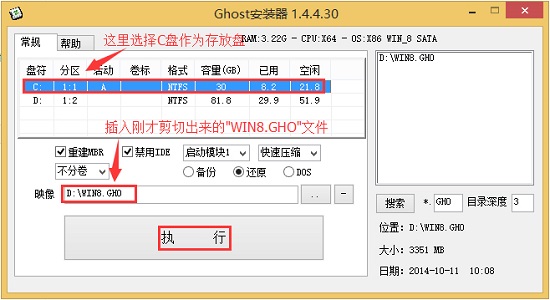
提示:执行安装前要把360等杀毒软件关闭,否则无法正常安装。(若360杀毒软件开启,会提示有毒,下载的Ghost Win8系统镜像的软件都是安全无毒的,用户可放心使用。)
6、选择“执行后”电脑会自动重启,格式化C盘,还原数据;
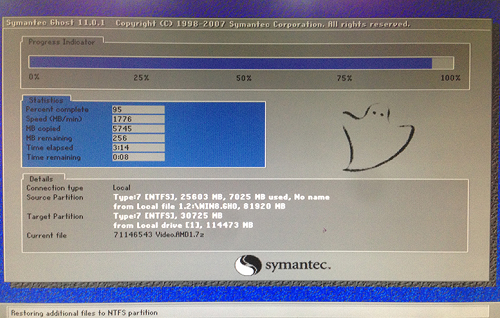
7、数据还原之后,自动重启,进入驱动安装界面;

8、动程序安装完成之后,再次重启,进入全新的Win8系统界面;
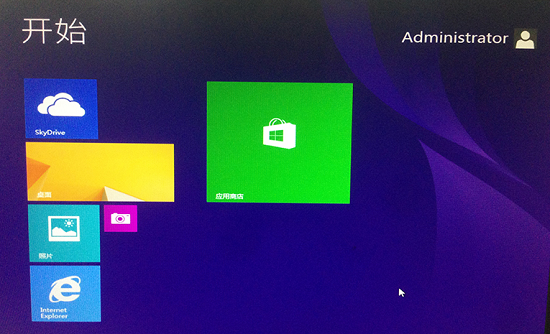
使用教程
Win8系统电脑硬盘占用100%的优化方法
1、家庭组
家庭组是占用硬盘的原因之一。有用户反映在关闭家庭组后,硬盘占用率从90%降到10%左右,但对没加入家庭组的用户来说,这个方法也许无法解决问题。
在Windows搜索中输入services.msc,找到“HomeGoup Listener”与“HomeGroup Provider”两项服务,右键单击进入“属性”,停止运行后设置启动类型为“禁用”。
2、虚拟内存(慎用,会导致不可知问题,推荐8GB以上内存用户尝试)
Win8/8.1默认开启虚拟内存,他会把部分应用的内存转储到硬盘中,避免物理内存不够用的情况。中低端的电脑开启虚拟内存,可以提高运行效率,但也带来了对硬盘的负担,如果用户的物理内存在4GB甚至8GB以上,可以尝试降低虚拟内存,但最好不要低于2048MB。
右键点击“这台电脑”,点击“属性”,点击“高级系统设置”“设置”“高级”,然后再虚拟内存一栏点击“更改”根据需要分配虚拟内存
3、IPv6
在Win8/8.1下,IPv6功能是默认开启,硬盘占用率居高它多少有一些责任。因此,建议不使用IPv6的用户可以将其关闭。
打开网络和共享中心,点击左上角的“更改适配器配置”,选择你在使用的网卡,右键单击,然后点击“属性”,滑块向下拉,找到IPV6选项予以关闭。
4、Windows Defender
Windows Defender会定期扫描硬盘,在过去版本中,这项功能可以被关闭,但是升级Win10预览版9860后却无法关闭定期扫描功能,导致硬盘占用率居高不下,系统整体卡顿。用户可以尝试使用组策略限制Defender的定时扫描或关闭Defender来解决问题。
在搜索栏输入gpedit.msc打开组策略编辑器,定位到“计算机配置-管理模板-Windows组建-Windows Defender-扫描”中的“指定每周的不同天运行计划扫描”配置为“已启用”根据帮助中的内容选择设置。或直接在Windows Defender设置内在管理选项中将其关闭。
5、Windows Search
对于老电脑来说,Windows Search会使用大量系统资源,可以将其关闭。但负面影响便是无法使用智能搜索,在Win8或Win10中会失去良好的整合体验。
用户需要慎重使用上述方法,本人经过测试发现,在“Win10预览版9860”中关闭“Windows Defender”可以有效降低磁盘占用率,但一定慎用,因为很有可能因为各种原因而无法将Defender重新打开。关闭或降低虚拟内存会导致不可知的系统问题,比如在设置正确的情况下缩略图消失。
6、终极解决方法为,使用SSD固态硬盘解决一切问题。
常见问题
win8系统下载排行
- 周
- 总

其他人正在下载
- win8系统64位纯净版
- win8升级
- 深度技术ghost Win8
- win8操作系统装机版
- win8系统旗舰版极速版
- 2019版win8系统64位纯净版
- Ghost Win8 64位装机专业版
- Win8.1系统旗舰版
- 番茄花园ghost Win8 32位专业优化版
- 大地系统Win8 64位正式版
win8系统教程排行
- 周
- 总
- 685次 1 Win8如何自定义鼠标指针?Win8电脑自定义鼠标指针教程
- 551次 2 Win8电脑怎么禁用家庭组服务?win8禁用家庭组服务图文教程
- 531次 3 Win8电脑装了Win7系统无法正常开机了怎么办?
- 509次 4 Win8电脑如何进行远程连接?Win8电脑进行远程连接的方法
- 491次 5 Win8怎么重装系统Win7?Win8重装系统Win7详细教程
- 467次 6 Win8系统如何关闭系统还原?Win8系统关闭系统还原的方法
- 465次 7 Win8画图工具在哪里?Win8打开画图工具的方法
- 439次 8 Win8系统hiberfil.sys是什么文件?Win8系统hiberfil.sys怎么删除?
热门系统总排行
- 1142次 1 惠普 GHOST WIN7 SP1 X64 笔记本官方正式版 V2020.06
- 1055次 2 番茄花园Ghost Win10 2004 通用专业版x64位 v2020.08 小白用户也能用的装机系统
- 1017次 3 电脑公司 GHOST WIN10 X64 装机特别版 V2020.04
- 914次 4 电脑公司Ghost Win10 2004 X64位 特别办公版 v2020.09
- 893次 5 技术员联盟 WIN7 32位暑假装机版 V2020.08
- 795次 6 番茄花园Ghost Win10 2004 64位 经典专业版 v2020.09
- 781次 7 win10 20h2极限精简版
- 765次 8 风林火山Ghost win10 2004 64位娱乐装机版 v2020.08









